Se gestisci un'azienda e stai cercando di semplificare il servizio clienti e migliorare la soddisfazione degli utenti, l'impostazione della segreteria telefonica è fondamentale. Con RingCentral, puoi fare esattamente questo, utilizzando il tuo desktop o il tuo telefono, qualunque sia il tuo modo preferito di operare.

Segui questa guida dettagliata per assicurarti che la tua casella vocale sia impostata su un messaggio che sai manterrà i contenuti dei tuoi clienti.
Configurazione della tua casella vocale in RingCentral su desktop e web
Se sei abituato a lavorare sul tuo computer, probabilmente troverai più facile configurare la tua segreteria anche su quel dispositivo. Ciò è possibile tramite il Web o l'app desktop sul tuo computer. Ecco come:
- Vai all'app RingCentral sul tuo desktop o accedi al tuo account sul suo versione web. Per un accesso più rapido e semplice, puoi anche utilizzare l'opzione "Single Sign-on".
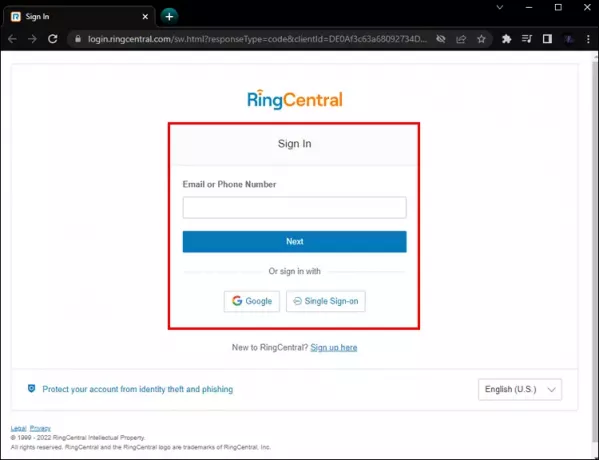
- Una volta effettuato l'accesso, troverai "Impostazioni" in basso a sinistra.

- Vai su "Telefono" nell'elenco di opzioni a sinistra.
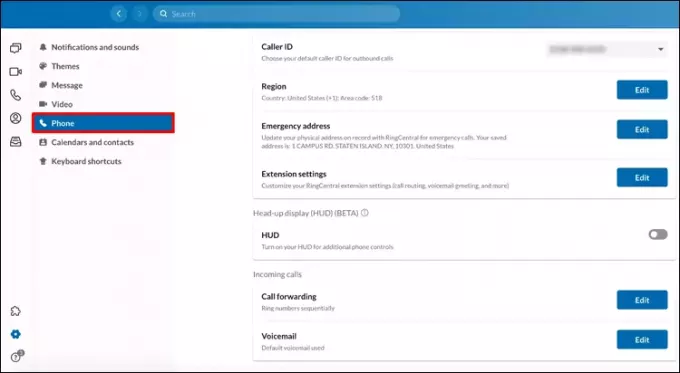
- Scorri verso il basso fino a raggiungere "Segreteria".

- Ci sarà un pulsante "Modifica" sulla destra. I tuoi saluti saranno attivi tutti i giorni e a tutte le ore, ma per modificarlo vai su “Modifica calendario” e imposta le tue preferenze.
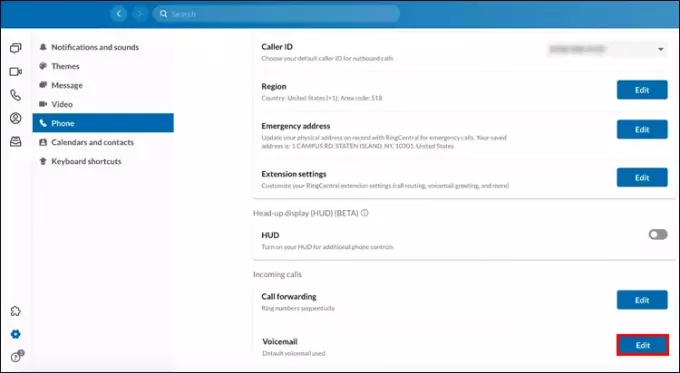
- Per verificare qual è il messaggio di saluto della tua segreteria telefonica attuale, tocca il pulsante Riproduci e ascolta.

- Se sei soddisfatto della segreteria telefonica predefinita di RingCentral, puoi lasciarla così, inserire il PIN in basso e toccare "Salva".
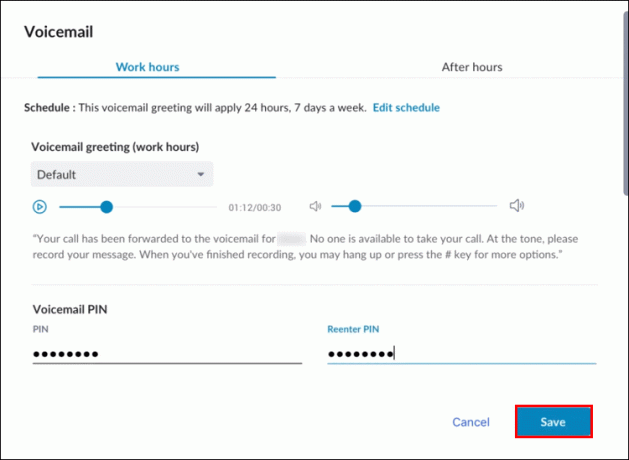
Come configurare la posta vocale in RingCentralCome configurare la posta vocale in RingCentral
Se la segreteria telefonica predefinita di RingCentral non è di tuo gradimento e desideri personalizzare il tuo saluto per adattarlo all'immagine della tua azienda, non preoccuparti. Puoi ottenerlo in diversi modi.
Prima di entrare, tuttavia, devi prima modificare l'impostazione "Predefinito" dal menu a discesa in "Personalizzato" nelle impostazioni della segreteria. Ci saranno tre opzioni: aggiungere la propria segreteria telefonica tramite una telefonata, utilizzando il microfono o importando un file audio.
Attraverso una telefonata
Per impostare la tua segreteria telefonica RingCentral personalizzata tramite una telefonata:
- Tocca il pulsante "Telefono" nelle impostazioni correnti.
- Inserisci il numero su cui desideri che RingCentral ti chiami in "Chiamami a" a meno che tu non voglia che utilizzi il numero di telefono che potresti aver già fornito per altri motivi.
- Fai clic su "Chiama ora".
- Seguire le istruzioni fornite durante la chiamata.
- Torna allo schermo e tocca "Fine".
- Fai clic su "Salva" per confermare il tuo nuovo messaggio vocale RingCentral.
Utilizzo del microfono del computer
Per creare il messaggio vocale registrando l'audio con il microfono:
- Passa a "Microfono del computer".
- Se ti viene chiesto di concedere l'accesso al tuo microfono, fai clic su "Consenti" quando vedi il pop-up.
- Tocca il cerchio rosso per avviare la registrazione e parla immediatamente nel microfono del tuo computer.
- Fai clic sul pulsante blu per terminare la registrazione dopo aver detto tutto ciò che vuoi che i tuoi futuri clienti sentano. Il pulsante blu ti consentirà di ascoltare la tua registrazione e sapere se sei soddisfatto del tuo nuovo messaggio vocale. Se non sei soddisfatto, puoi registrarlo nuovamente premendo nuovamente il cerchio rosso e ripetendo il processo di registrazione.
- Carica la registrazione finita toccando la freccia rivolta verso l'alto.
- Tocca "Fatto".
- Premi “Salva” per terminare e confermare le tue scelte.
Importazione di un file audio
Se disponi già di una registrazione audio personalizzata sul tuo dispositivo e desideri utilizzarla come nuovo messaggio vocale di RingCentral, aggiungila procedendo nel seguente modo:
- Fai clic sull'ultima opzione sotto l'opzione "Personalizzato", ovvero "Importazione".
- Tocca il pulsante "Sfoglia", che ti porta ai file del tuo computer.
- Potrai caricare solo un file in formato .MP3 o .WAV, quindi prepara prima quello conforme a questa regola.
- Tocca "Apri" per caricare il file audio desiderato.
- Premi "Fatto".
- Tocca "Salva" per finire.
Niente è per sempre, quindi cambia la tua casella vocale tutte le volte che vuoi. Inoltre, se cambi idea e desideri tornare a utilizzare la segreteria telefonica predefinita di RingCentral, puoi farlo facendo clic su "Ripristina impostazioni predefinite" e "Salva".
Configura la segreteria telefonica in RingCentral sull'app per dispositivi mobili
Con la sua comoda app mobile disponibile sia per iOS che per Android, RingCentral rende la configurazione della tua segreteria telefonica un gioco da ragazzi. Ecco i passaggi:
- Vai all'app RingCentral sul tuo dispositivo mobile.

- Accedi al tuo profilo in alto a sinistra.

- Vai a "Telefono".

- Trova "Segreteria".
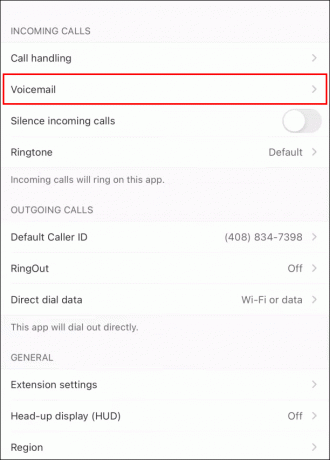
- Se non desideri che la tua segreteria venga riprodotta 24 ore su 24, 7 giorni su 7, puoi impostare un programma diverso andando su "Imposta programma" e impostando il tuo orario di lavoro.

- Il tuo attuale messaggio vocale sarà quello predefinito impostato da RingCentral (puoi ascoltarlo premendo il pulsante di riproduzione). Per cambiarlo e aggiungere il tuo, passa da "Predefinito" a "Personalizzato".
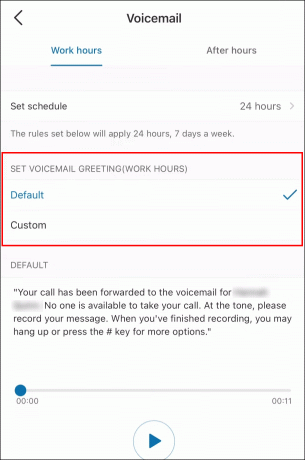
- Vedrai l'opzione "Registra nuovo saluto". Vedrai questa opzione solo durante la configurazione della segreteria telefonica tramite il telefono.
- Per avviare la registrazione, tocca il cerchio rosso. Per terminare la registrazione, premere nuovamente il pulsante rosso.
- Una volta che sei soddisfatto della registrazione, premi "Salva".

Configura la segreteria telefonica in RingCentral tramite il portale di amministrazione
In qualità di amministratore dell'account RingCentral, puoi configurare la segreteria telefonica tramite il portale di amministrazione seguendo questi passaggi:
- Accedi al tuo account sul sito Web di RingCentral per Portale di amministrazione.
- Accedi a "Il mio interno" dal menu a discesa "Portale di amministrazione".
- Tocca la scheda "Impostazioni" dalla riga superiore dei menu.
- Apri la sezione "Inoltro di chiamata e segreteria telefonica".
- Vai alla scheda "Orario di lavoro".
- Seleziona "Invia a segreteria telefonica" nella sezione "Chiamate perse".
- Ascolta la tua attuale versione della voce fuori campo premendo il pulsante di riproduzione. Se desideri cambiarlo con quello personalizzato, fai clic su "Modifica".
- Cambia "Predefinito" in "Personalizzato".
- Registralo e premi "Salva" una volta che sei soddisfatto della voce fuori campo.
Domande frequenti
Qual è il mio PIN della segreteria telefonica di RingCentral?
Il PIN della tua segreteria in RingCentral è la password che usi per accedere ai tuoi messaggi vocali e verificare il tuo account. Puoi trovarlo nelle sezioni della segreteria telefonica dell'app desktop e mobile.
Cosa devo fare se ricevo messaggi vocali ma non chiamate?
La prima cosa che dovresti controllare se stai ricevendo messaggi vocali ma non chiamate è se il tuo RingCentral è aggiornato alla sua ultima versione e se la tua connessione Internet è stabile. Quindi, accedi e disconnetti e chiedi a qualcuno di chiamarti. Se questo non risolve il problema, controlla se un solo dispositivo è connesso all'account e che l'opzione "Non disturbare" non sia accidentalmente attiva.
Posso modificare il PIN della mia segreteria telefonica in RingCentral?
Sì, puoi modificare il PIN per i messaggi vocali in RingCentral o il PIN di altri dipendenti se sei l'amministratore dell'account. Troverai le impostazioni di modifica del PIN nelle sezioni della segreteria telefonica dei tuoi account mobile e desktop.
Servizio clienti migliorato con la casella vocale giusta
I messaggi vocali ti aiutano a lavorare in tranquillità senza perdere nessuna chiamata importante o perdere potenziali clienti. Manterrà te e i tuoi clienti tranquilli e tranquilli. Inoltre, se crei un saluto accattivante, farai sapere ai tuoi utenti che ci tieni a loro.
Dicci nei commenti qui sotto se questo articolo ti ha aiutato a configurare la tua prima segreteria telefonica in RingCentral e come ha migliorato il tuo flusso di lavoro e il servizio clienti.




